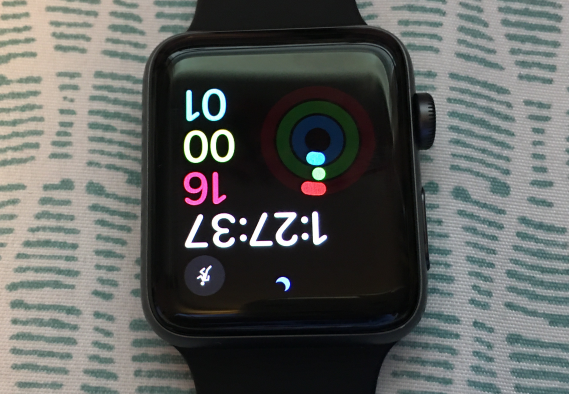Per impostazione predefinita, il tuo Apple Watch è configurato per avere la corona digitale sul lato destro del quadrante .
Tuttavia, potresti voler cambiare questo orientamento e avere la corona digitale sul lato sinistro del quadrante dell’orologio per una serie di motivi.
Per me, è il fatto che la corona digitale si intrometta e spesso viene spinta accidentalmente dal dorso della mano sinistra durante gli allenamenti (specialmente quando si fanno flessioni).
Inoltre, per i possessori di modelli di Apple Watch Series 3 e precedenti, capovolgendo l’orientamento si gira il microfono verso di te, il che è un vantaggio quando si effettuano chiamate telefoniche o si utilizza Siri.
Ecco come modificare l’ orientamento del tuo Apple Watch .
Come capovolgere lo schermo dell’Apple Watch
1. Premi la Digital Crown per visualizzare tutte le app di Apple Watch .
2. Apri l’app Impostazioni su Apple Watch . È un’icona grigia con un ingranaggio sopra.
3. Usa il dito o ruota la Digital Crown per scorrere fino a Generale.
4. Tocca Orientamento.
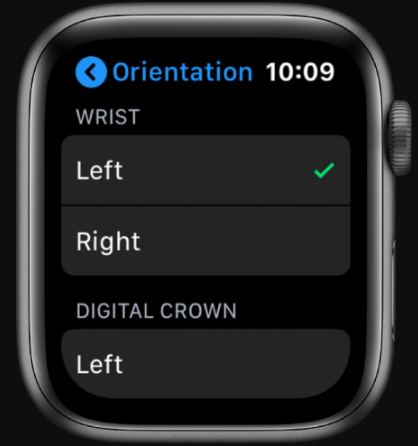
5. Scegli su quale polso desideri indossare il tuo Apple Watch (sinistro o destro).
6. Scegli quale lato avrà la Digital Crown (sinistra o destra).
Come capovolgere lo schermo del tuo Apple Watch usando il tuo iPhone
1. Apri l’app Watch per iPhone .
2. Tocca Generale.
3. Tocca Orientamento orologio.
4. Scegli il polso su cui desideri indossare il tuo Apple Watch (sinistro o destro).
5. Scegli quale lato avrà la Digital Crown (sinistra o destra).